360浏览器如何设置默认搜索引擎?
更新日期:2023-09-22 09:03:59
来源:系统之家
手机扫码继续观看

360浏览器是一款功能非常强大的浏览器,非常多的用户都在使用。有用户反映每次使用360浏览器,搜索引擎都变来变去,不能固定使用哪个搜索引擎,该怎么设置默认搜索引擎?下面和大家分享360浏览器设置默认搜索引擎的方法。
具体如下:
1、首先打开360浏览器,点击【工具】,选择【选项】;
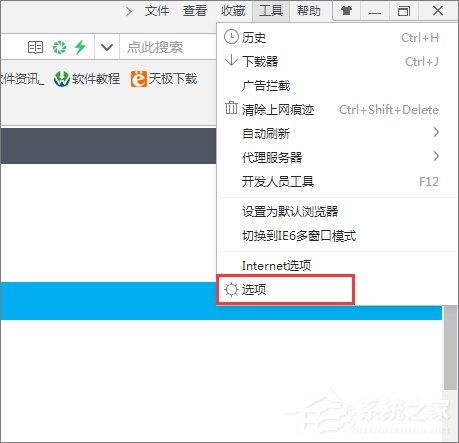
2、打开基本设置,点击【管理搜索引擎】;
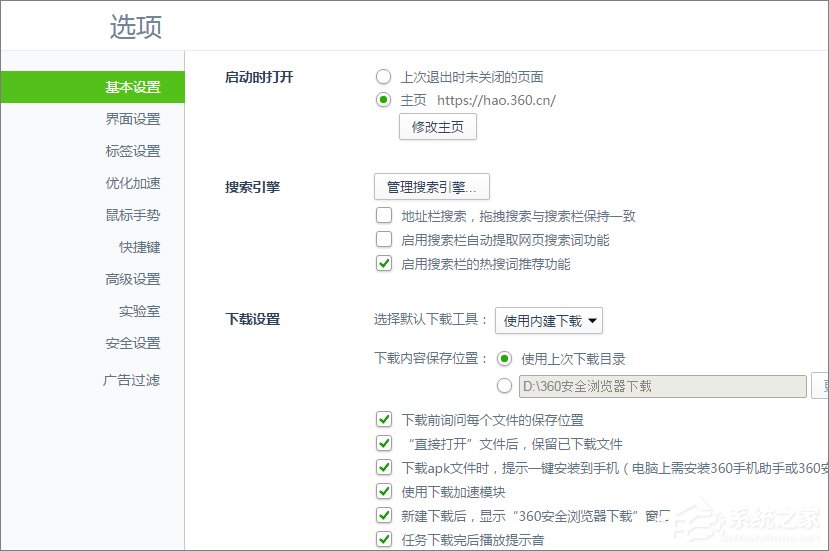
3、我们可以看出常用的搜索引擎有哪些;

4、默认的是百度,现在假设我需要设置成360搜索,那么我就选中360搜索,在最后面就会出现“设置默认搜索引擎”,点击它;
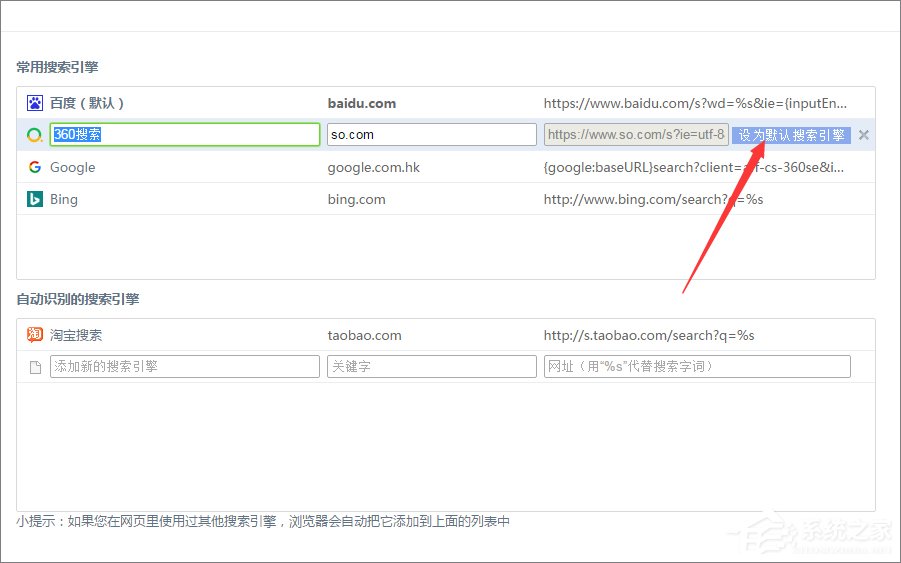
5、设置后,就会在360搜索后面显示默认两个字。

以上关于360浏览器设置默认搜索引擎的方法就为大家介绍到这里,感兴趣的朋友不妨也试试。
该文章是否有帮助到您?
常见问题
- monterey12.1正式版无法检测更新详情0次
- zui13更新计划详细介绍0次
- 优麒麟u盘安装详细教程0次
- 优麒麟和银河麒麟区别详细介绍0次
- monterey屏幕镜像使用教程0次
- monterey关闭sip教程0次
- 优麒麟操作系统详细评测0次
- monterey支持多设备互动吗详情0次
- 优麒麟中文设置教程0次
- monterey和bigsur区别详细介绍0次
系统下载排行
周
月
其他人正在下载
更多
安卓下载
更多
手机上观看
![]() 扫码手机上观看
扫码手机上观看
下一个:
U盘重装视频












